Zoom ora si affida allo standard di crittografia GCM AES a 256 bit per proteggere le tue riunioni e proteggere i tuoi dati. Ma il problema è che GCM richiede a tutti gli utenti Zoom di eseguire l'aggiornamento al client Zoom o alla versione 5.0 di Zoom Rooms. Se non lo fai, non potrai partecipare a nessuna riunione, quindi non hai davvero scelta.
L'unico problema è che molti utenti MacBook stanno ancora lottando per aggiornare la loro app Zoom. O non succede nulla quando controllano gli aggiornamenti o ricevono un messaggio di errore che dice che l'aggiornamento non è stato installato. Se riscontri problemi simili, segui i suggerimenti per la risoluzione dei problemi di seguito per risolvere il problema.
Contenuti
-
Perché il mio Mac non scarica gli ultimi aggiornamenti di Zoom?
- Usa l'App Web
- Usa le credenziali di amministratore del tuo Mac
- Reinstallare l'app
- Contatta il tuo amministratore IT
- Conclusione
- Post correlati:
Perché il mio Mac non scarica gli ultimi aggiornamenti di Zoom?
Usa l'App Web
Se non puoi utilizzare Zoom sul tuo Mac perché stai utilizzando una versione dell'app obsoleta,
usa il client Zoom Web o un'app mobile. Verifica se puoi partecipare alla riunione. Puoi provare ad aggiornare l'app desktop al termine della riunione.Inoltre, assicurati di eseguire l'ultima versione di macOS sul tuo computer. Un certo numero di utenti ha affermato che l'aggiornamento della versione del sistema operativo ha risolto gli errori di installazione di Zoom. Clicca sul tuo Menù Mela, vai a Preferenze di Sistemae fare clic su Aggiornamento del sistema per controllare gli aggiornamenti.

Usa le credenziali di amministratore del tuo Mac
Durante il processo di aggiornamento, Zoom potrebbe chiederti di inserire il nome e la password dell'amministratore. Se inserisci invece i dettagli di accesso a Zoom, non sarai in grado di completare il processo di aggiornamento. Quando l'app ti chiede di inserire il nome utente e la password, normalmente penseresti di dover inserire il nome utente Zoom e la password dell'account. Ma in realtà devi digitare il nome utente e la password dell'amministratore del Mac.
Reinstallare l'app
Come suggerisce Zoom, se il processo di aggiornamento fallisce con un codice di errore oscuro, disinstalla la vecchia app. Lanciare Finder, vai a Applicazioni, individuare Ingrandisci e trascina semplicemente l'app su Spazzatura cartella. Oppure clicca su Menu zoom e seleziona Disinstalla Zoom. Quindi svuota la cartella Cestino, riavvia la macchina e installa una nuova copia di Zoom.
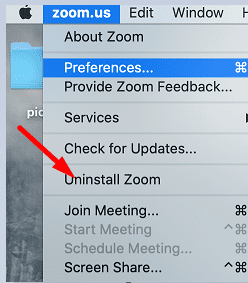
A proposito, se non riesci a scaricare l'app dalla pagina di download principale di Zoom, puoi utilizzare uno dei link per il download diretto di seguito:
- https://zoom.us/support/download
- https://zoom.us/download (ospitato su cloudfront.net)
- https://zoom.us/download2 (ospitato su zoom.us)
Se il tuo menu Zoom non ha un'opzione di disinstallazione, scarica l'ultima versione dell'app tramite Safari e fai doppio clic sul file per avviarlo. Il tuo Mac dovrebbe avviare automaticamente la versione più recente dell'app.
Contatta il tuo amministratore IT
D'altra parte, se il tuo client desktop è stato installato dal tuo amministratore IT, potrebbe aver rimosso la funzione di aggiornamento automatico. Questo potrebbe spiegare perché non puoi installare gli ultimi aggiornamenti di Zoom sul tuo computer. Devi contattare il tuo amministratore IT e chiedere loro di aiutarti ad aggiornare l'app.
Conclusione
Se non riesci ad aggiornare Zoom su Mac, assicurati di inserire il nome utente e la password dell'amministratore del Mac quando richiesto, non le credenziali di Zoom. Se il problema persiste, disinstalla Zoom, riavvia il Mac e utilizza uno dei link per il download diretto di Zoom per installare una nuova copia dell'app. Premi i commenti qui sotto e facci sapere se queste soluzioni ti hanno aiutato a risolvere il problema.